centos の次のチュートリアル コラムでは、CentOS7 にデスクトップ環境をインストールする方法を紹介します。
1. GNOME-Desktop のインストール# yum -y groups install "GNOME Desktop"
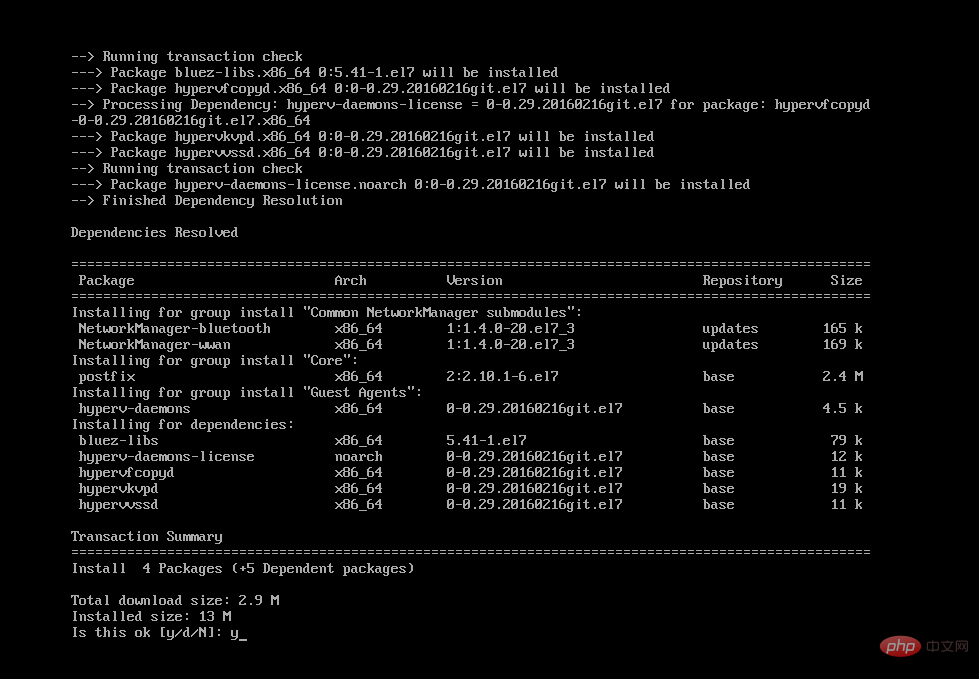
# startx
 GNOME Shell の使用方法?
GNOME Shell の使用方法?
: startx GNOME を起動するコマンドで開始します。設定は次のとおりです: # echo "exec gnome-session" >> ~/.xinitrc
# startx
: ログインしてシステムを再起動するようにグラフィカル インターフェイスを設定します。 systemctl set-default Graphical.target コマンド。システムが起動したら
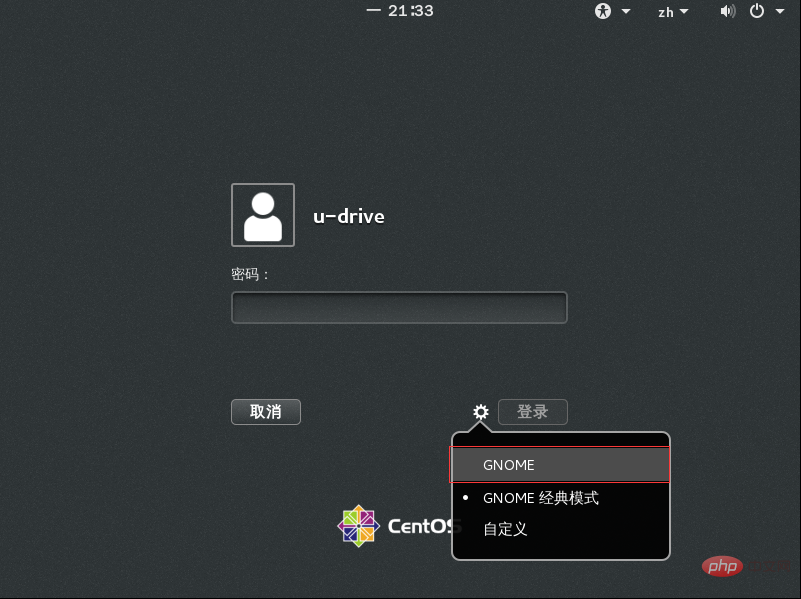
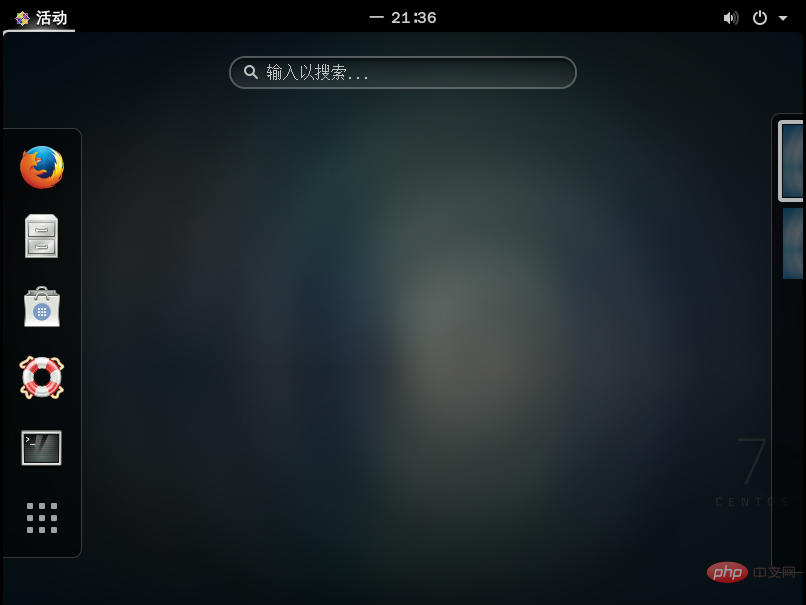
以上がCentOS7にデスクトップ環境をインストールするの詳細内容です。詳細については、PHP 中国語 Web サイトの他の関連記事を参照してください。